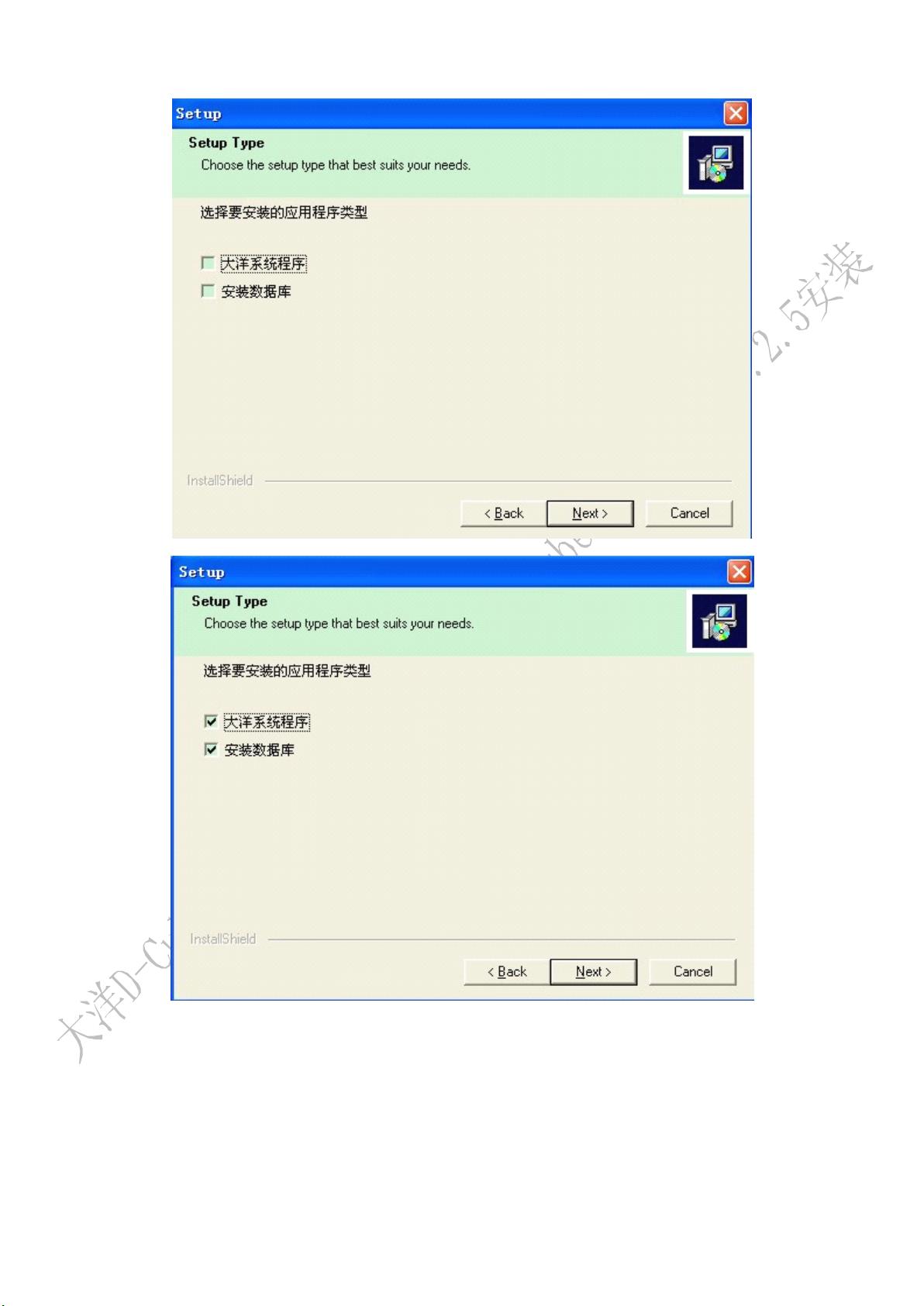D-Cube-Edit V2.35.2.5安装教程:自定义设置与详细步骤
需积分: 10 71 浏览量
更新于2024-09-12
收藏 1.58MB PDF 举报
本篇教程详细介绍了大洋D-Cube-Edit V2.35.2.5的安装过程,适用于那些希望在Windows系统上配置和安装此专业视频编辑软件的用户。以下是安装步骤的详细说明:
1. **开始安装**:首先打开包含D-Cube-Edit V2.35.2.5安装包的文档,双击运行并点击"Next"继续。
2. **许可协议**:在安装过程中,用户可以选择"显示告示板",阅读并接受软件的许可协议,然后继续到下一步。
3. **定制安装**:默认安装选项是"典型安装",但教程建议选择"自定义安装",以便根据个人需求选择特定组件。
4. **已安装数据库确认**:由于之前已安装了数据库,用户可以跳过相关的设置,直接点击"确定"继续。
5. **选择组件**:在自定义安装时,勾选"大洋系统程序"和"安装数据库",可以根据实际需求调整其他选项,如USB驱动程序。
6. **指定安装路径**:默认安装路径为C盘,若需更改,可点击"Browse"选择其他位置。
7. **安装过程**:逐项确认安装选项,包括SQL版本的选择(SQL2005或MSDE 2000),以及只安装基础数据库。
8. **加密狗处理**:在安装过程中,会弹出加密狗安装程序,按照提示进行操作。
9. **协议和安装设置**:接受协议后,选择安装路径,通常默认,然后选择"完全安装"。
10. **服务和账户设置**:服务管理员选择"sa",密码保持为空,用户账户可以选择预设的"User2(DV25)"或其他选项。
11. **重启计算机**:安装完成后,系统会提示重启以完成主程序的安装。
12. **版权信息**:最后部分包含了版权声明,表明该教程由杉宫竹苑工作室于2012年12月01日发布,版权所有。
通过这些步骤,用户可以确保顺利安装D-Cube-Edit V2.35.2.5,并根据自身工作环境和个人需求进行适当的定制。这个教程提供了一个清晰的指导,帮助新用户理解和完成复杂的软件安装过程。
2013-01-04 上传
2013-01-04 上传
2013-01-04 上传
2013-01-04 上传
2013-01-04 上传
2013-01-04 上传
mofei8383
- 粉丝: 4
- 资源: 30
最新资源
- Angular实现MarcHayek简历展示应用教程
- Crossbow Spot最新更新 - 获取Chrome扩展新闻
- 量子管道网络优化与Python实现
- Debian系统中APT缓存维护工具的使用方法与实践
- Python模块AccessControl的Windows64位安装文件介绍
- 掌握最新*** Fisher资讯,使用Google Chrome扩展
- Ember应用程序开发流程与环境配置指南
- EZPCOpenSDK_v5.1.2_build***版本更新详情
- Postcode-Finder:利用JavaScript和Google Geocode API实现
- AWS商业交易监控器:航线行为分析与营销策略制定
- AccessControl-4.0b6压缩包详细使用教程
- Python编程实践与技巧汇总
- 使用Sikuli和Python打造颜色求解器项目
- .Net基础视频教程:掌握GDI绘图技术
- 深入理解数据结构与JavaScript实践项目
- 双子座在线裁判系统:提高编程竞赛效率